AduME(アヅミ)とは、BIPROGY(株)がお客さまの口座情報の安全を確保するために提供する本人確認方法の一つです。登録には、メールアドレスが必要となります。
迷惑メール設定について
迷惑メール設定をしているお客さまは、ご利用のメールサービスのドメイン指定で下記2種類を許可すること、URL付きのメールを受信できることをご確認ください。「@em1.adu-me.com」
「@automationforjira.com」
※迷惑メール設定をしていないお客さまは、こちらの設定は不要になりますので(1)の手順から設定してください。
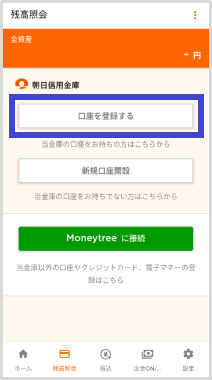
(1)「口座を登録する」をタップします。
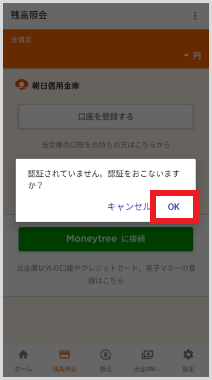
(2)「認証されていません。認証をおこないますか?」の画面で「OK」をタップします。
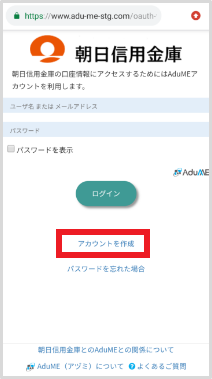
(3)アカウントの作成をしますので、AduMEのサイトヘ移動し、ログイン画面の下部にある「アカウントを作成」をタップします。
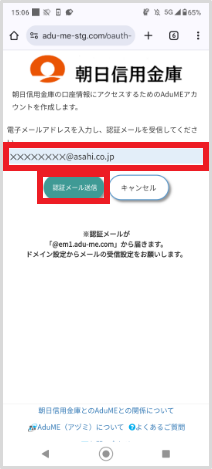
(4)受信可能なメールアドレスを入力し「認証メール送信」をタップします。
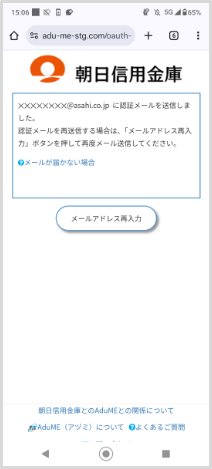
(5)画面をご確認いただき、下部のホームボタンを押します。
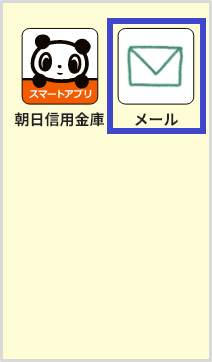
(6)受信メールを確認します。(ご利用の機種によりアプリアイコンが異なります。)
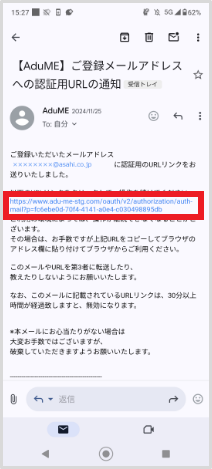
(7)AduMEへ再アクセスします。受信メールを開き、URLリンクをタップしてリンク先ヘアクセスします。
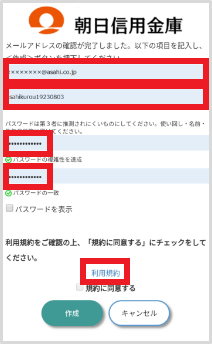
(8)アカウントを新規設定するため「メールアドレス」「パスワード」を入力します。
【利用親約】を選択してAduME利用規約を確認します。
利用規約を確認しないとチェックがつきません。
アカウント作成時 パスワードの注意事項
- 第三者に推測されにくいものにし、使いまわし・名前・生年月日などは避けてください。
- 半角英大文字、半角英小文字、数字、記号のうち2種類以上を含む8〜64文字で入力してください。
アカウント作成時 ユーザ名の注意事項
- 第三者に推測されにくいものにし、使いまわし・名前・生年月日などは避けてください。
- ユーザ名の登録は任意です。半角英数字64文字以内で入力してください。
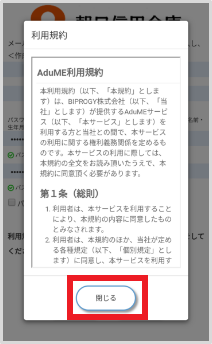
(9)朝日スマートアプリの利用規約をご確認いただき、最下部にある「閉じる」をタップします。
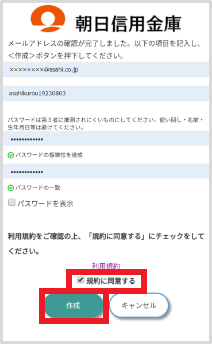
(10)「規約に同意する」をチェックし、作成をタップします。
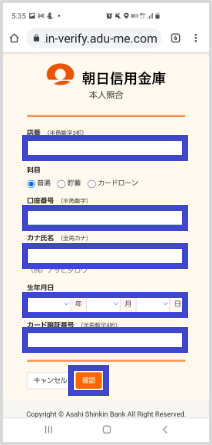
(11)代表口座情報、キャッシュカードの暗証番号をご入力いただき、「確認」をタップします。
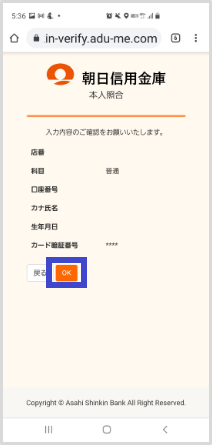
(12)入力した代表口座の内容をご確認いただき「OK」をタップします。
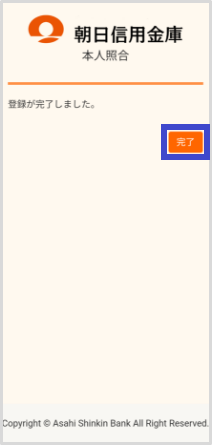
(13)登録された口座番号をご確認いただき「完了」をタップします。

(14)朝日スマートアプリでのご利用に口座情報のアクセス許可が必要なため、「同意する」をタップします。
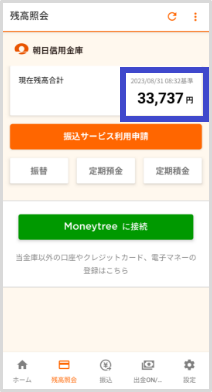
(15)現在残高合計が表示されます。以上でスマートアプリの設定が終了となります。
